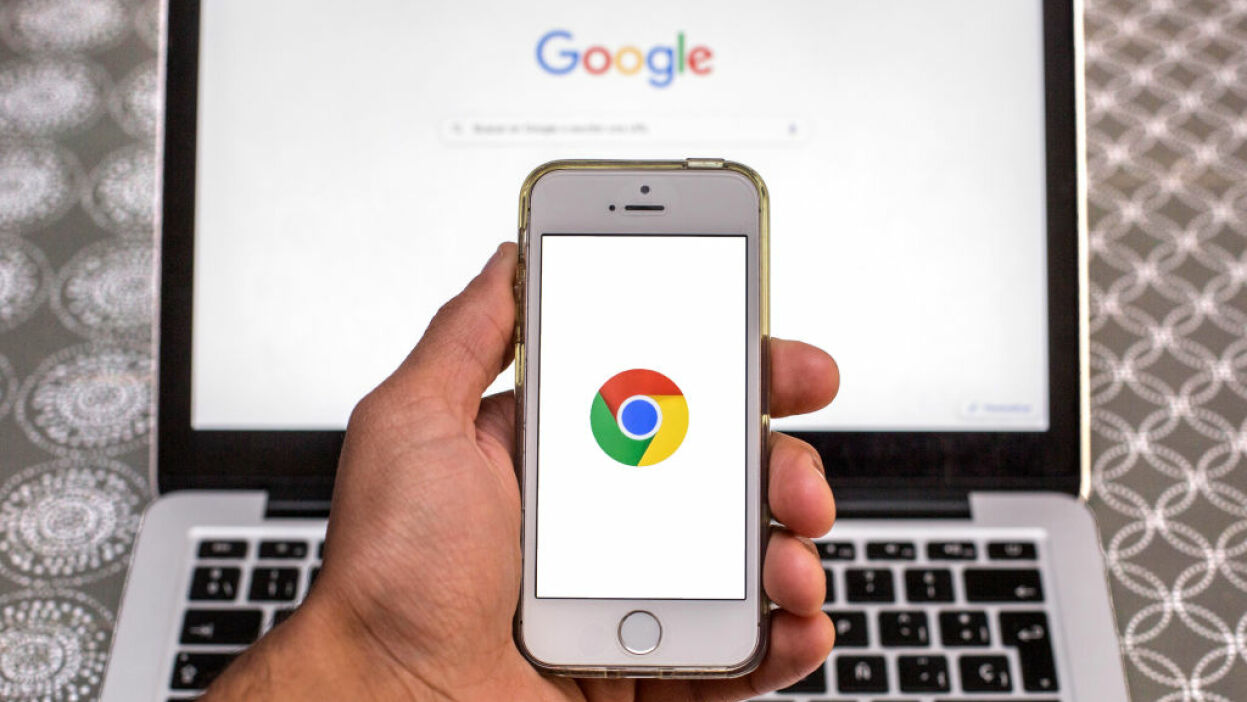NESABAMEDIA.COM – Pada bulan Februari 2019 lalu, Google merilis fitur terbarunya yaitu fitur Tab Group. Bagi Anda yang selalu bekerja menggunakan Google Chrome tentunya fitur ini sangat membantu Anda. Pada awal perilisannya, fitur ini harus diaktifkan secara manual, namun saat ini Anda tidak perlu repot-repot mengaktifkannya karena sudah aktif secara otomatis di Google Chrome Anda.
Cara Mengaktifkan Fitur Tab Group di Google Chrome
Pada artikel kali ini akan membahas cara mengaktifkan fitur tab group Google Chrome di PC dan Android. Bagaimana caranya? Langsung saja, silakan simak langkah-langkahnya berikut ini.
1. Mengaktifkan Fitur Tab Group Google Chrome di PC atau Laptop
1. Langkah pertama, pastikan terlebih dahulu Google Chrome di PC ataupun laptop Anda sudah berada di versi terbaru. Anda bisa mengeceknya melalui menu Settings di Google Chrome.
2. Lalu, silakan Anda buka beberapa tab yang akan Anda kelompokkan menjadi grup. Kemudian, silakan Anda klik kanan pada satu tab tersebut, lalu silakan Anda pilih Add tab new group. Seperti yang ditunjukkan pada gambar di bawah ini.
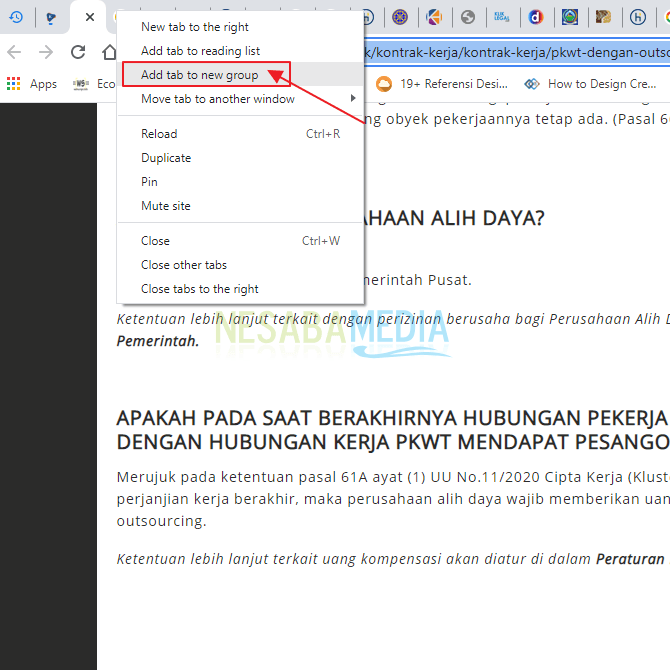
3. Nah, maka sudah terbentuklah satu grup tab. Anda bisa memberi nama pada setiap grup di kotak yang sudah disediakan, misalnya di sini saya memberi nama “Contoh”. Selain dapat memberi nama di setiap grup, Anda juga bisa menandainya dengan warna-warna yang sudah disediakan. Warna-warna tersebut berfungsi untuk memudahkan Anda mengetahui mana saja tab yang masuk ke dalam tab grup “Contoh”.
Lalu, jika Anda ingin menambahkan tab baru di dalam tab group tersebut, silakan Anda klik New tab in group. Untuk membatalkan tab group, Anda bisa mengklik Ungroup. Kemudian, untuk menutup tab group silakan Anda klik Close group. Dan Anda juga dapat memindahkan tab grup ke jendela baru dengan mengklik Move group to new windows. Seperti yang ditunjukkan pada gambar di bawah ini.

4. Nah, contoh hasil tab grup dapat Anda lihat pada gambar di bawah ini. Anda bisa memindahkan tab ke grup manapun dengan cara menyeretnya atau klik tahan sampai ke tempat yang sesuai dengan yang Anda inginkan.
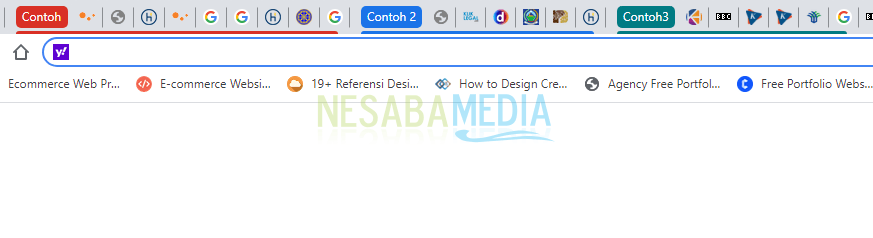
2. Mengaktifkan Fitur Tab Group Google Chrome di Android
Fitur tab Google Chrome di Android sebenarnya sudah otomatis (default) dapat digunakan sama seperti di Windows 10. Namun, jika Google Chrome Anda tidak bisa melakukannya, Anda dapat mengikuti langkah-langkah di bawah ini.
1. Langkah pertama, silakan Anda buka aplikasi Google Chrome di Android Anda terlebih dahulu.
2. Lalu, silakan Anda ketikkan url chrome://flags. Seperti yang ditunjukkan pada gambar di bawah ini.
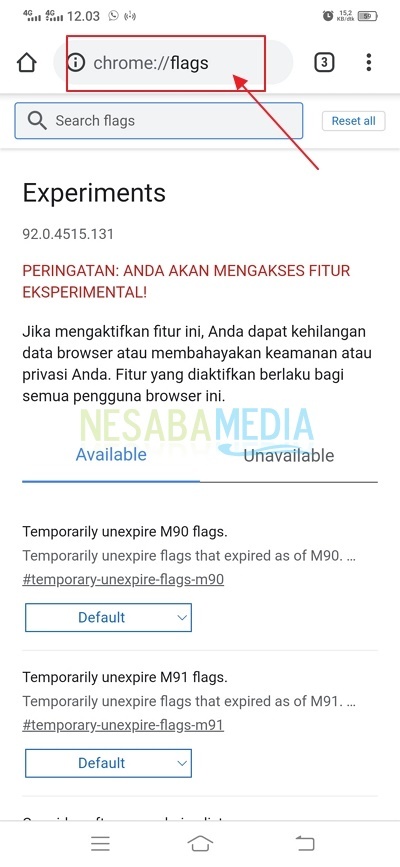
3. Lalu, pada kotak pencarian silakan Anda ketikkan Tab groups. Seperti yang ditunjukkan pada gambar di bawah ini.
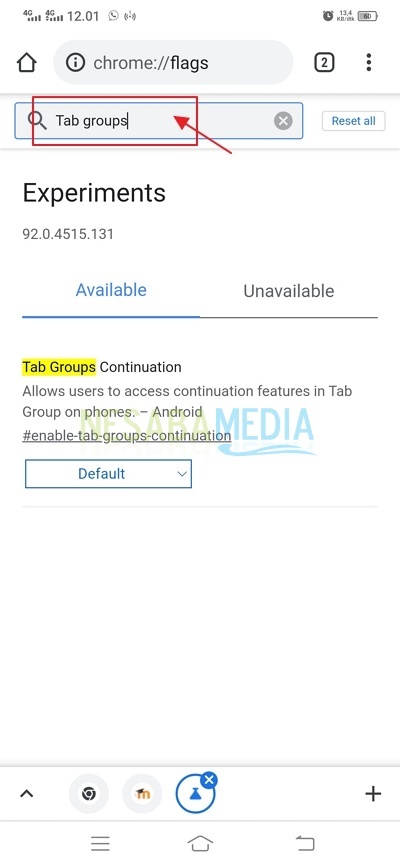
4. Seperti yang sudah dijelaskan sebelumnya, pengaturan tab groups sudah dibuat default dan biasanya jika sudah default maka fitur tab group di Android Anda sudah berfungsi. Namun, jika belum berfungsi, silakan Anda klik pada kotak default tersebut. Seperti yang ditunjukkan pada gambar di bawah ini.
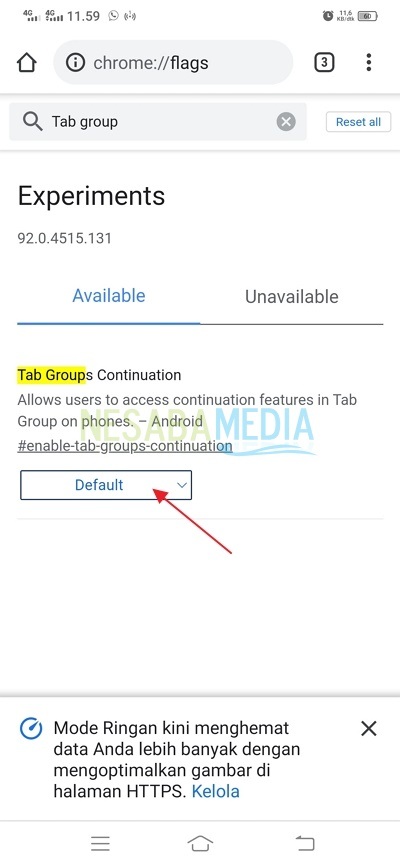
5. Kemudian, silakan Anda pilih Enabled. Seperti yang ditunjukkan pada gambar di bawah ini.
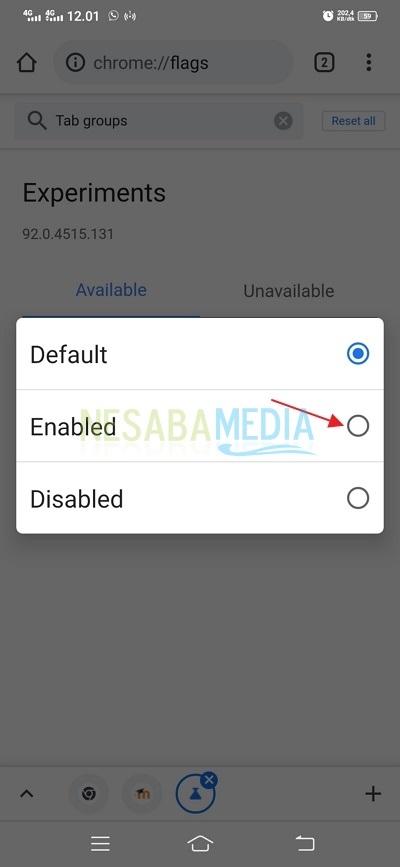
6. Lalu, akan muncul popup di bawah. Silakan Anda klik Relaunch. Seperti yang ditunjukkan pada gambar di bawah ini.
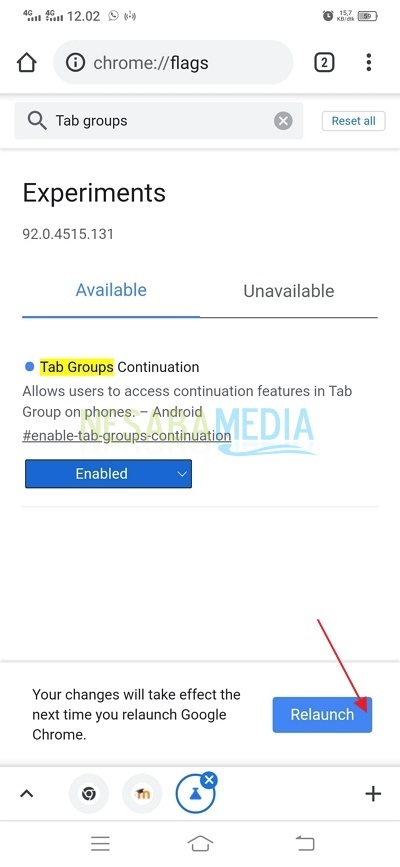
7. Tunggu sebentar sampai Google Chrome terbuka lagi. Jika sudah terbuka, silakan Anda klik menu tab yang ada di atas. Seperti yang ditunjukkan pada gambar di bawah ini.
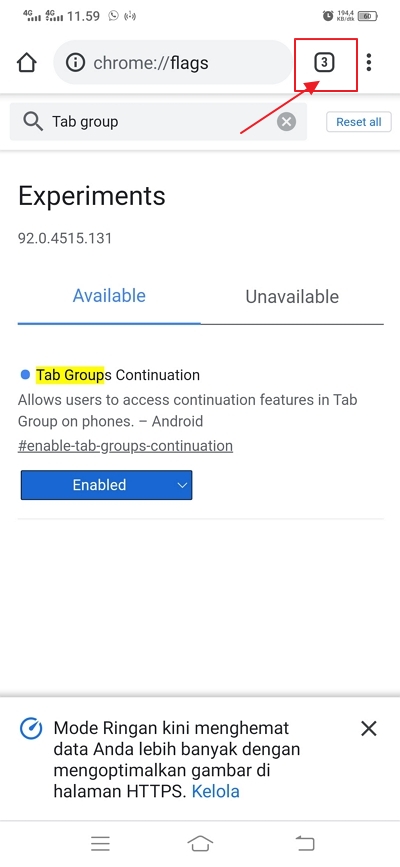
8. Lalu, Anda akan melihat beberapa tab yang sedang Anda buka. Seperti pada gambar di bawah ini. Silakan Anda tekan, tahan, dan seret salah satu tab ke tab lainnya sehingga menjadi tab grup.
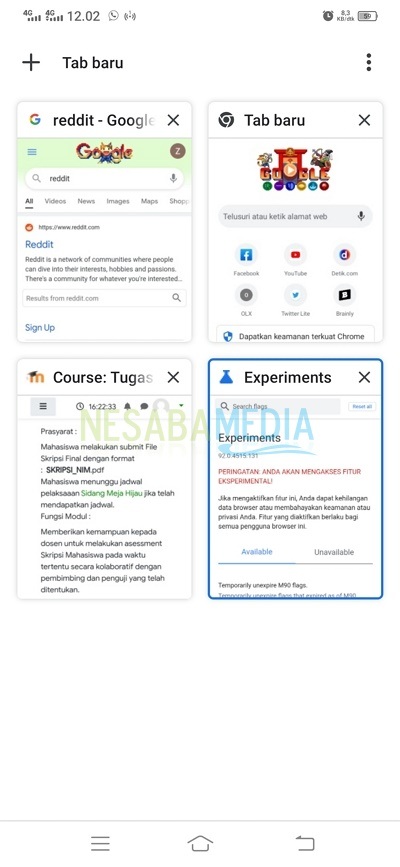
9. Nah, maka hasilnya akan seperti gambar di bawah ini.
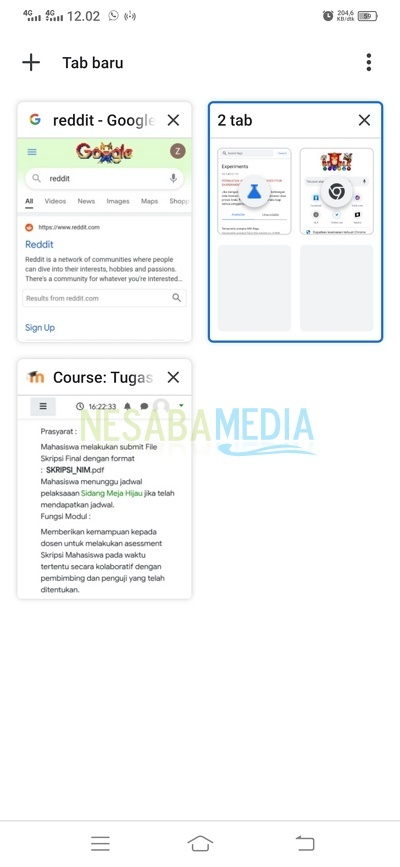
10. Selesai.
Sekian artikel kali ini yang membahas tentang bagaimana caranya mengaktifkan fitur tab group di Google Chrome. Bagaimana? Sangat mudah caranya kan? Semoga artikel ini dapat membantu dan bermanfaat bagi Anda. Terima kasih 🙂
Editor: Muchammad Zakaria
Download berbagai jenis aplikasi terbaru, mulai dari aplikasi windows, android, driver dan sistem operasi secara gratis hanya di Nesabamedia.com:

Si pecinta hujan dan penikmat kopi yang suka duduk dalam lamunan sambil menghayal mimpi – mimpinya yang akan menjadi kenyataan.